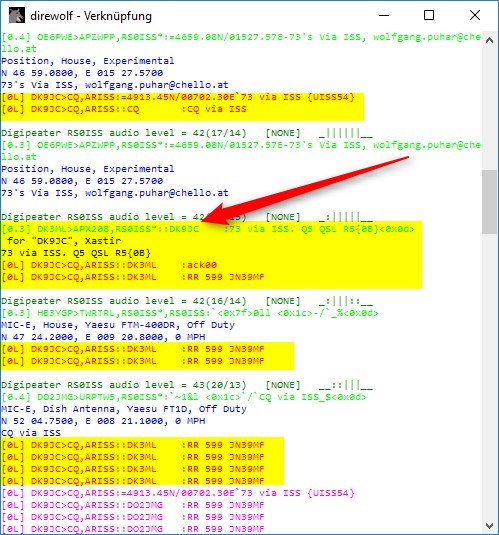Seit dem 16.10.2016 konnte man nur noch auf 70cm über die ISS arbeiten. Der Grund war ein defekt an der Funkanlage. Ich habe nun also 6 Monate kein QSO mehr über die ISS geführt. Letzte Woche war auf verschiedenen Seiten zu lesen, dass 2m APRS auf 145.825 MHz wieder funktioniert. Das musste ich natürlich direkt ausprobieren. Nach der Zwangspause musste ich gestern aber ziemlich lange fummeln, bis es wieder auf dem PC lief. Ich habe die Schritte daher dokumentiert. Nicht nur für euch, sondern auch für mich als Anleitung, falls ich aus irgendeinem Grund wieder eine längere Pause einlegen muss. Einige verwenden ja APRSdroid. Eine ganz nette Spielerei wenn es um die ISS geht, aber ich bevozuge den PC, gerade wenn man schnell die Nachrichten umschalten muss, um einen Report zu senden. Ich verwende meinen Yaesu FT-817 und ein ganz simples Interface zur Soundkarte. Ein - und Ausgang ist galvanisch getrennt und PTT wird via 6 poligen Datenstecker und COM-Port am PC getriggert. Cat-Interface ist nicht nötig.
Anleitung UISS und Direwolf für APRS via ISS
Ladet euch einfach UISS von ON6MU in der aktuellsten Version runter und installiert es.
So sieht UISS nach dem Start aus. Man kann aber so noch nichts decodieren:
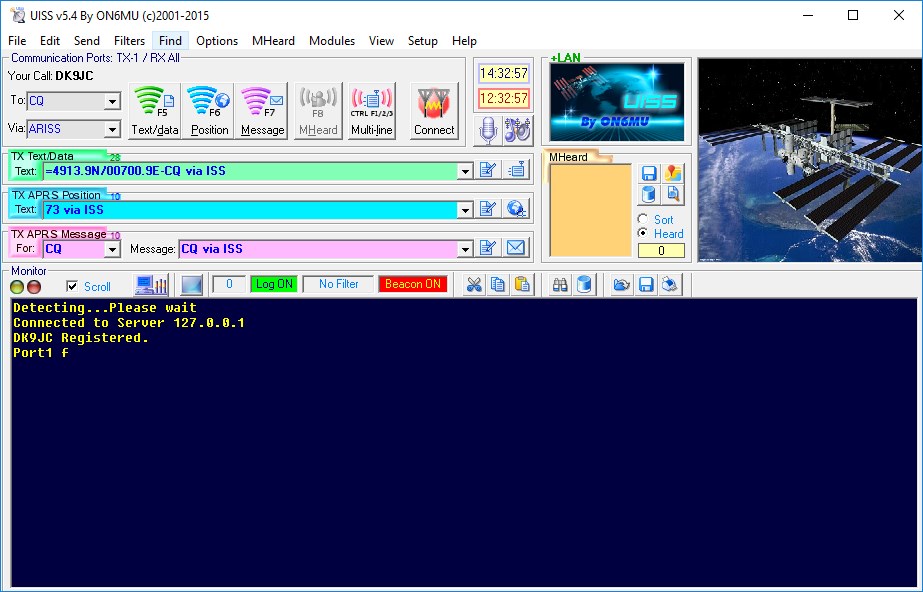
Man muss zuerst in die Einstellungen gehen:

Hier stellt man den seriellen Port ein, über welchen das Funkgerät die PTT triggert. Bei mir ist es Port 1 und oben wählt man AGW über TCPIP. AGW ist ein Standard Protokoll für APRS und TCPIP bedeutet vereinfacht gesagt, dass wir das Signal von extern anliefern:

In den Einstellungen gehen wir unten noch auf "LAN" und aktivieren LAN Mode und lassen AGW auf Port 8000. Der TX Port ist der, den wir oben auf 1 gesetzt haben. Das kann bei euch natürlich variieren:
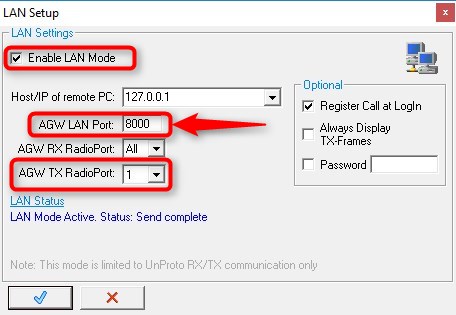
Jetzt brauchen wir eine Software, welche unsere Soundkarte auf AGW Port 8000 legt. Ich nutze dafür schon länger (auch am Raspberry Pi) Direwolf. Da es supergut decodiert, ist es die Software meiner Wahl. Nach der Installation muss man die Datei "direwolf.conf" ein wenig anpassen. # bedeutet dass die Werte übersprungen werden. Immer wenn man etwas aktivieren will, muss man das # am Zeilenbeginn entfernen.

An dieser Stelle muss man nur schauen, dass der AGW-Port, wie im UISS, auf 8000 steht:
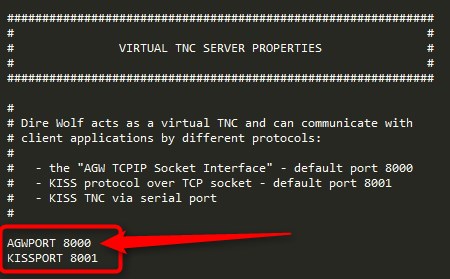
Hier stellt man ein, welche Ein- und Ausgänge der Soundkarte verwendet werden. Unten steht bei mir ADEVICE 0 1. Dazu kommen wir gleich:
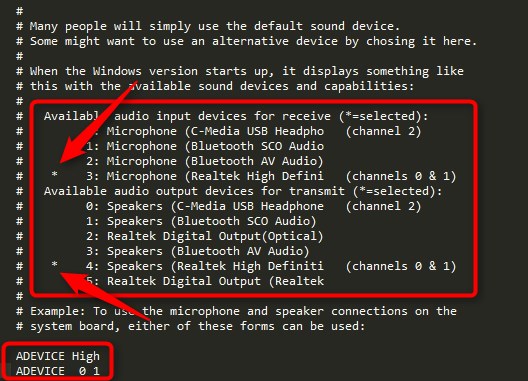
Hier gibt man sein Rufzeichen an:
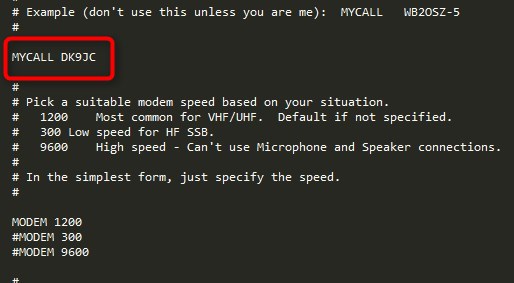
Hier musste ein # entfernt werden und der Comport wurde auf 1 gestellt:

Jetzt starten wir Direwolf.exe. Hier sieht man ADEVICE 0 und 1. Um andere Werte auszuwählen, muss in der Config ADEVICE 0 1 angepasst werden.
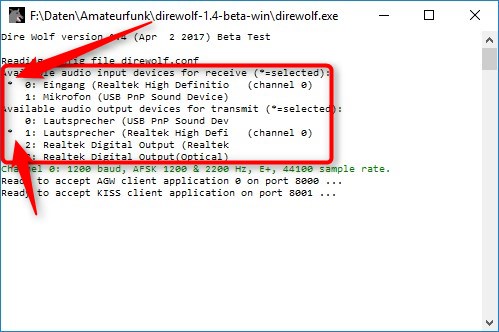
Am besten testet man nicht mit der ISS auf 145.825 MHz, sondern erst mal mit dem normalen APRS auf 144.800 MHz. Wenn alles eingestellt ist, wartet Direwolf auf Pakete um diese an Port 8000 zu leiten. Unten im Kasten seht ihr normale APRS-Pakete:
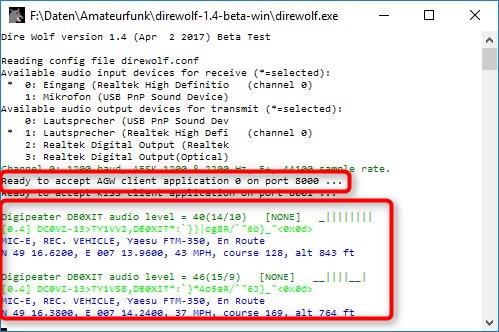
Wenn der Empfang funktioniert, kann man das Senden testen. Dazu geht man nun in UISS und sendet einfach mal ein paar Nachrichten ab. Im direwolf Fenster sieht man die Pakete in rosa. Es funktioniert also alles wie es soll:

Jetzt habe ich am TRX auf die ISS geschaltet und CQ gerufen. Hier antwortet Martin, DK3ML:
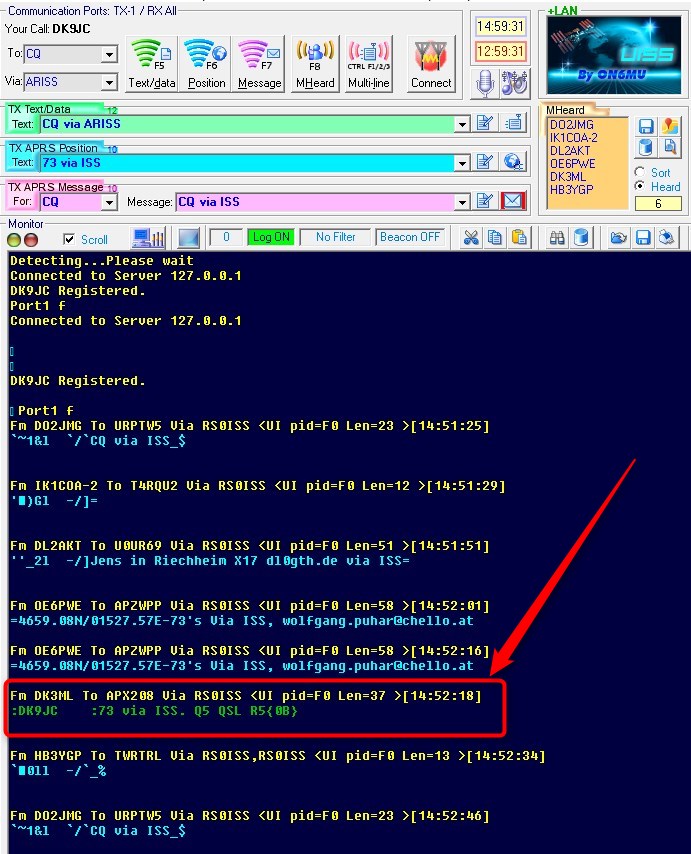
So sieht das dann im Direwolf in den Rohdaten aus: